Kindle Fire - kauan odotettu, 7 tuuman Android 2.3 -tabletti, jota Amazon on suunnitellut parin viime vuoden ajan ahkerasti Kindle-e-lukulaitteiden menestyksensä takana, saapuu myös täydelliseen aikaan tablet-areenan kanssa osoitteessa risteys. Kindle Fire tukee kuitenkin vain MP4- ja VP8-videoformaatteja, tukevilla videoilla, Mac-käyttäjille, jos haluat nauttia videoista Kindle Fire -ohjelmassa, sinun on käytettävä Kindle Fire Video Converter for Mac muuntaa kaikki videot Kindle Fire -yhteensopiviin muotoihin.
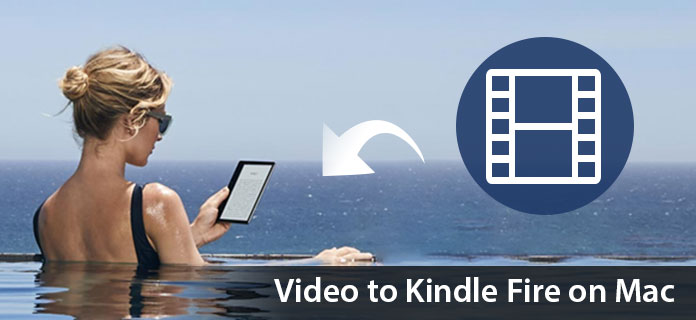
Aiseesoft Mac Video Converter Ultimate on tehokas ja suosittu videonmuuntamisohjelma Mac-käyttäjille, joka voi muuntaa kaikki suositut videot Kindle Fire -puhelimeesi täydellisellä laadulla. Nyt seuraava opas tarjoaa ratkaisun videon muuntamiseksi Kindle Fire -sovellukseksi Mac-tietokoneella Aiseesoft Kindle Fire Video Converter for Mac -sovelluksella.
Vaihe 1 Lataa ja asenna Kindle Fire Video Converter for Mac
Voit ladata ilmaiseksi Aiseesoft Video Converter for Mac -sovelluksen ja asentaa sen sitten Mac-tietokoneellesi. Asennuksen jälkeen voit aloittaa seuraavat vaiheet.

Vaihe 2 Lisää video ohjelmaan
Napsauttamalla "Lisää video" -painiketta voit syöttää lähdevideon paikalliselle levyllesi Macissa. Tämä Kindle Fire Video Converter for Mac tukee suosituimpia videoformaatteja.

Vaihe 3 Mukauta videon tehoa
Tämä Kindle Fire Video Converter for Mac tarjoaa käyttäjille tehokkaita videonmuokkausominaisuuksia. Jos et ole tyytyväinen alkuperäiseen videotehosteeseen, voit katkaise videoleikkeet, raja videokehys, lisää teksti / kuvan vesileima, säädä videon kirkkautta, kylläisyyttä, kontrastia, värisävyä ja äänenvoimakkuutta ja niin edelleen. Kaikki nämä muokkausprosessit voidaan viimeistellä Muokkaa-käyttöliittymässä.

Vaihe 4 Valitse videoprofiili
Napsauta avattavaa "Profiili" -luetteloa valitaksesi oikean tulostusmuodon Kindle Fire -laitteesi mukaan. Voit valita lähtömuotoksi "Yleinen video"> "MPEG-4-video (* .mp4)". Voit säätää Kindle Fire -laitteesi profiiliasetuksia (kooderi, kuvanopeus, tarkkuus, kuvasuhde ja bittinopeus) napsauttamalla "Asetukset" -painiketta.

Vaihe 5 Aloita videon muuntaminen Kindle Fire -sovellukseen Macilla
Napsauta "Muunna" -painiketta muuntaaksesi videon Kindle Fire -laitteeksi. Vain muutama minuutti koko muuntamisprosessi on valmis ja voit sitten katsella mitä tahansa videoita miellyttävällä Kindle Fire -palvelullasi.

Voit myös tarkistaa video-opetusohjelman seuraavasti:

